Apple Kimliğinizi kaybetmek istemeyebilirsiniz, ancak yine de karmaşık bir şifre seçmiş olsaydınız ve şimdi hatırlayamıyorsanız, işte onu kurtarmanız gerekebilecek zaman. Mümkün olduğu kadar şifreyi kaybettiğinizde panik yapmanıza gerek yok Apple kimliği şifresini sıfırla birkaç adım gerçekleştirirken. Apple size parolayı doğrudan söylemese de, seçilen prosedüre bağlı olarak bazı bilgilere ihtiyacınız olabilir. Daha sonra açıklanan çözümler, Apple ID şifresi nasıl sıfırlanır sorusunun cevabıdır.
- 1. Yol: iPhone/iPad'de Apple Kimliği Parolasını Sıfırlayın
- 2. Yol. Mac'te Apple Kimliği Parolasını Sıfırlayın
- Yol 3. Web'den Apple Kimliği Parolasını Sıfırlayın
- Bonus İpuçları: iOS Password Manager ile Apple Kimliğini Kurtarın
1. Yol: iPhone/iPad'de Apple Kimliği Parolasını Sıfırlayın
Apple, kaybolan parolanızı kurtarmanın birden çok yolunu sunar. Dışarıdaysanız ve bilgisayarınıza erişiminiz yoksa ve şifrenizi hemen kurtarmak istiyorsanız, işte çözümünüz. Yalnızca güvenlik sorularını hatırlamanız yeterlidir ve Apple Kimliği parolanızı sıfırlamanız yeterlidir. Her şeyden önce, aşağıdaki talimatları izleyin:
iOS 10 veya üstü için
1. Ana sisteminiz "Ayarlar" a gidin.
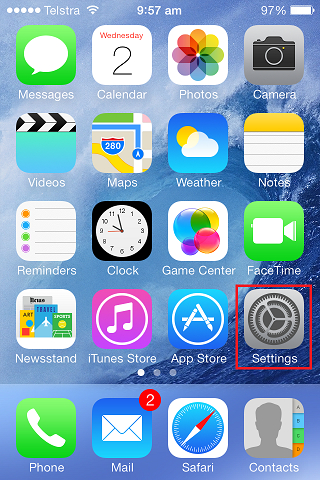
2. Orada Apple Kimliği kullanıcı adınızı göreceksiniz, üzerine dokunun.
3. Şimdi "Parola ve Güvenlik"e gidin.
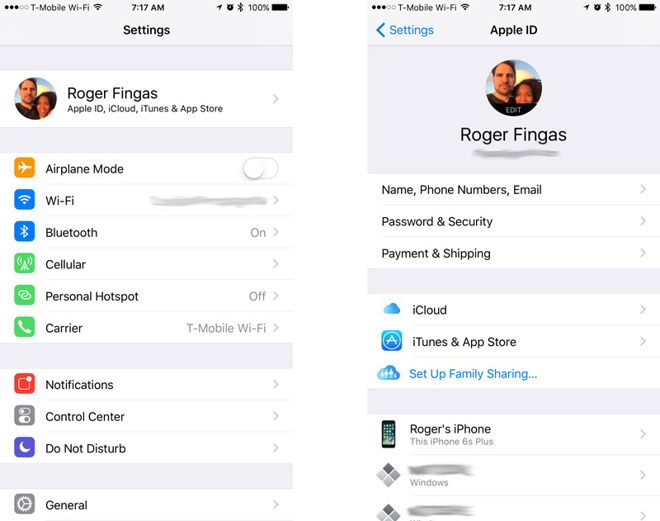
4. Orada "Şifreyi Değiştir" seçeneğini göreceksiniz. O seçeneğe dokunun.
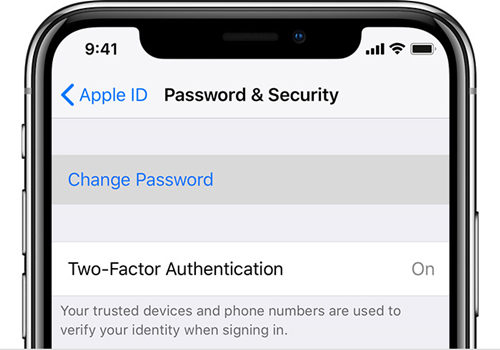
5. Sorulursa, o Apple Kimliğiyle ilgili güvenlik sorularını yanıtlayın ve işlemi tamamlamak için ekrandaki yönergeleri izleyin.
iOS 10.2 veya Daha Öncesi için:
1. Sistem "Ayarları"na gidin.
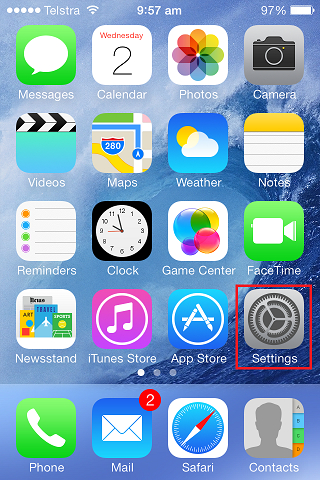
2. Şimdi kaydırın ve "iCloud"u arayın ve üzerine dokunun.
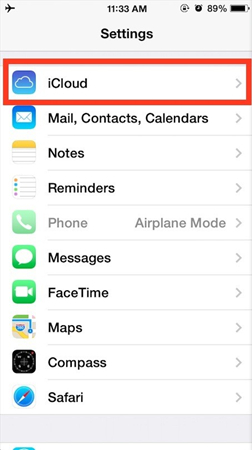
3. iCloud ayarının en üstündeki e-postaya dokunun.
4. Şimdi "Apple Kimliği veya Şifremi Unuttum" seçeneğini göreceksiniz. Üzerine dokunmak size iki seçenek sunar:
- Apple Kimliğinizi hatırlıyorsanız, Apple Kimliğinizi girin ve işleme devam etmek için ileriyi tıklayın.
- Apple Kimliğinizi unuttuysanız, "Apple Kimliğinizi mi Unuttunuz?" seçeneğine dokunun.
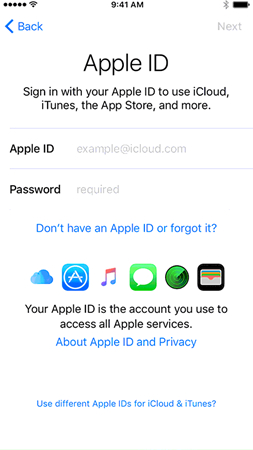
5. Şimdi güvenlik sorularını yanıtlayın ve ekrandaki talimatları izleyin.
6. Şimdi, Apple hesabınız için yeni şifre seçebileceğiniz nokta burası. Yeni şifre belirledikten sonra hesabınıza yeniden giriş yapmanız gerekebilir. Yeniden Giriş yapın ve cihazınızı kullanmanın keyfini çıkarın.
2. Yol. Mac'te Apple Kimliği Parolasını Sıfırlayın
Apple kimliğine ihtiyaç duyan tek ürün iPhone değil. MacBook'unuzun da buna ihtiyacı var. Ancak Mac'inizin Apple Kimliği parolasını unuttuysanız endişelenmenize gerek yok. Diğer cihazlarına gelince, Apple, Mac kullanıcılarını MacBook'un kendisinden şifre değiştirme özelliği ile kolaylaştırıyor. Şimdi sadece talimatları izlemeniz gerekiyor ve hiçbir zaman Apple Kimliğinizi kurtaramayacaksınız.
1. MacBook'unuzun Apple menüsünü açın ve "Sistem Tercihi"ni arayın.
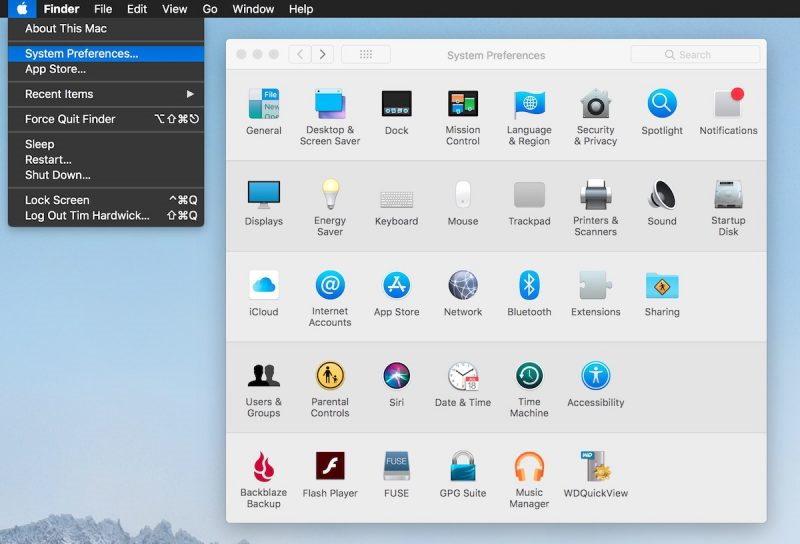
2. Orada iCloud'u göreceksiniz, buna tıklayın.
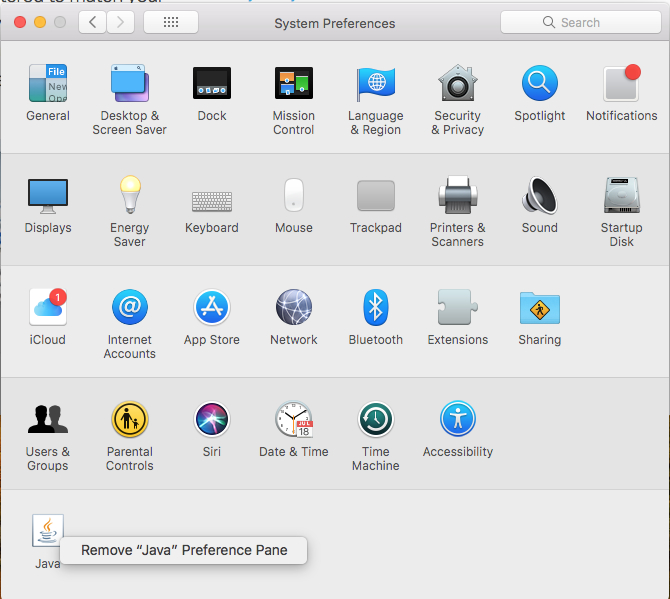
3. Şimdi "Hesap ayrıntıları"nı bulun ve seçin.
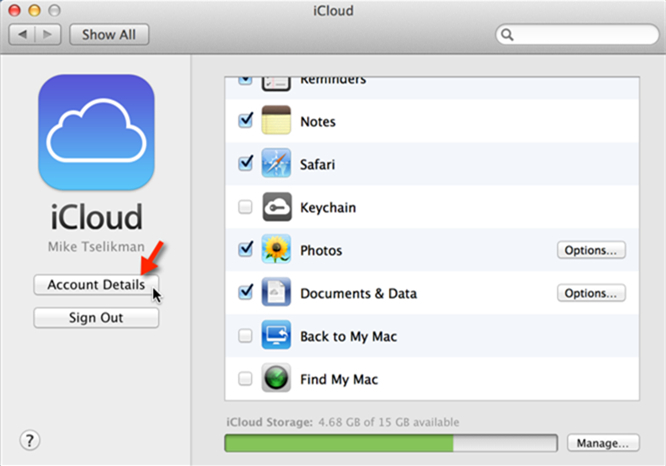
4. Şimdi sizden Apple Kimliği parolanızı girmeniz istenebilir, bunu girmeniz gerekmez, bunun yerine "Apple Kimliğini veya Parolamı Unuttum"a tıklayın.
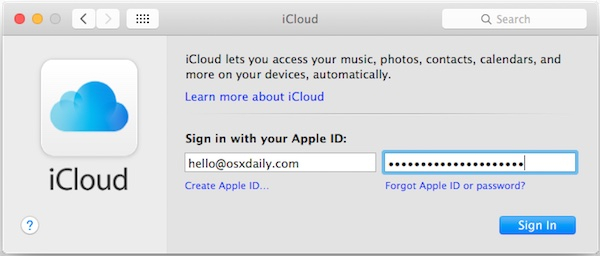
5. "Güvenlik"e ve ardından "Şifreyi Sıfırla"ya tıklayın. Şimdi ekrandaki talimatları izleyin.
Apple Kimliği parolanızı değiştirmeden önce sizden MacBook'un parolası istenecektir. Doğru bilgileri girdikten sonra şifreniz sıfırlanacaktır. Şimdi yeni kimlik bilgileriyle oturum açın ve işinize devam edin.
Yol 3. Web'den Apple Kimliği Parolasını Sıfırlayın
Web üzerinden Apple Kimliği parolanızı kurtarmanın birden çok yolu vardır.
Bölüm 1. İki Faktörlü Kimlik Doğrulama Etkinleştirilmedi
E-posta Adresi ile şifreyi değiştirin:
Güvenlik sorularını yanıtlamak istemiyorsanız, Apple Kimliği parolanızı e-posta adresinizle değiştirebilirsiniz.
1. Web tarayıcınızda iforgot.apple.com adresine gidin. Bu, e-postayı veya şifreyi kurtarmak için bağlantıdır.
2. Apple Kimliği e-posta adresini isteyecektir. Bunu girin ve Devam'a basın.

3. Şimdi "Şifremi sıfırlamam gerekiyor"u seçin ve Devam'a tıklayın.
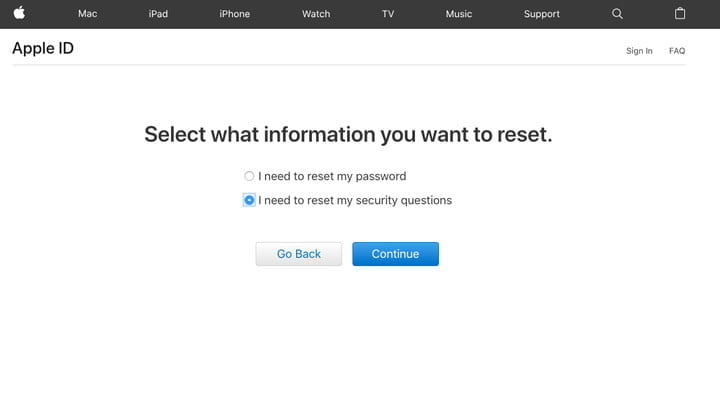
4. İki seçenek sunulacaktır, "E-posta Al"ı seçin ve Devam'a tıklayın.
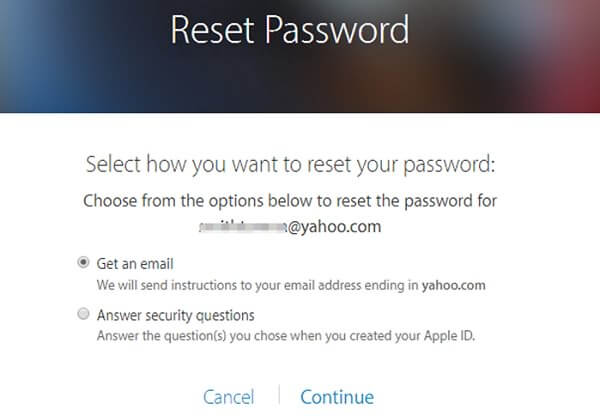
5. Şimdi e-postanızı başka bir sekmede açın ve Apple'ın "Apple Kimliği parolanızı nasıl sıfırlarsınız" başlıklı postasını açın. Ve "Şimdi Sıfırla" düğmesine tıklayın.
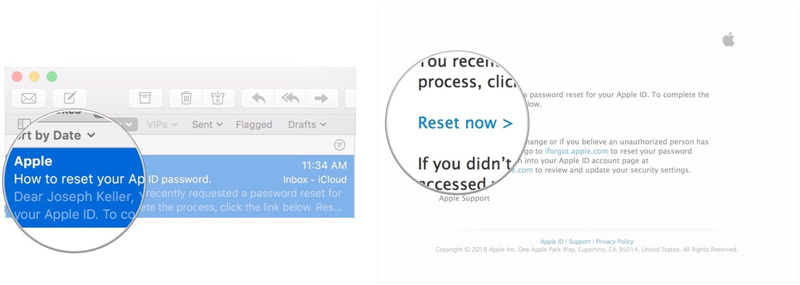
6. Yeni şifrenizi girmeniz ve ardından yeniden girmeniz istenecektir. Sizin için yeni şifre seçtikten sonra "Şifreyi Sıfırla" yı tıklayın.
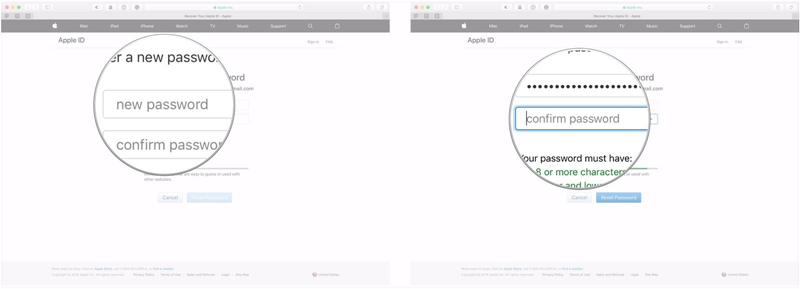
Tebrikler, hesabınızı başarıyla kurtardınız, şimdi yeni kimlik bilgileriyle giriş yapabilirsiniz.
Güvenlik Sorularıyla Şifre Değiştirme:
Ayrıca hesap kaydı sırasında seçmiş olduğunuz güvenlik soruları ile şifre sıfırlayabilirsiniz.
1. Web tarayıcınızda iforgot.apple.com adresine gidin. Bu, e-postayı veya şifreyi kurtarmak için bağlantıdır.
2. Apple Kimliği e-posta adresini isteyecektir. Bunu girin ve Devam'a basın.

3. Şimdi "Şifremi sıfırlamam gerekiyor"u seçin ve Devam'a tıklayın.
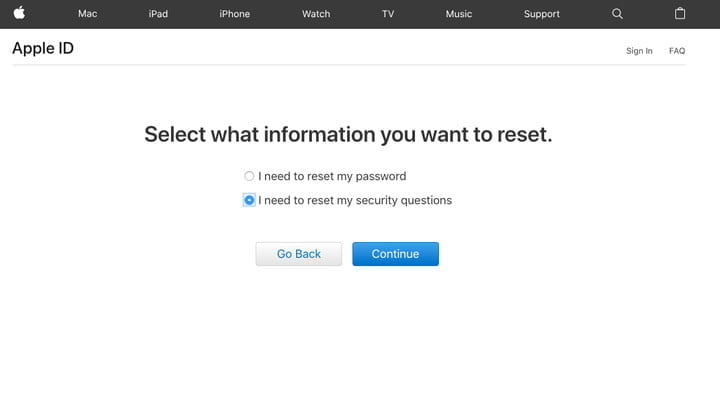
4. İki seçenek sunulacaktır, bu sefer "Güvenlik Sorularını Cevapla"yı seçin ve Devam'a tıklayın.
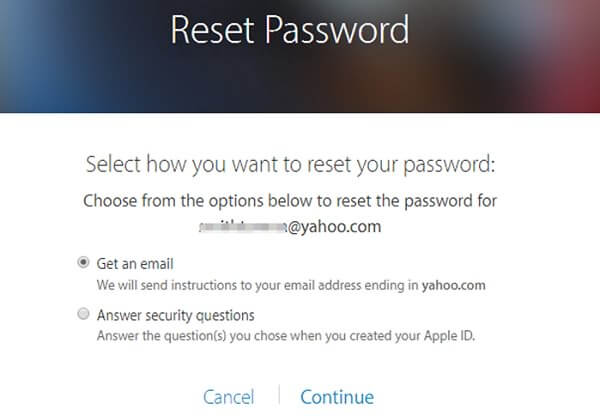
5. Size güvenlik soruları sorulacak, bunları yanıtlayın ve Devam'a tıklayın.
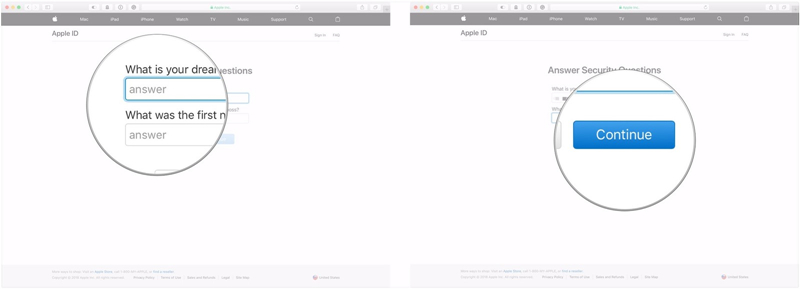
6. Bilgileriniz doğruysa, Apple Kimliğiniz için yeni parola belirlemeniz istenecektir. Şifrenizi belirleyin ve "Şifreyi Sıfırla"ya tıklayın.
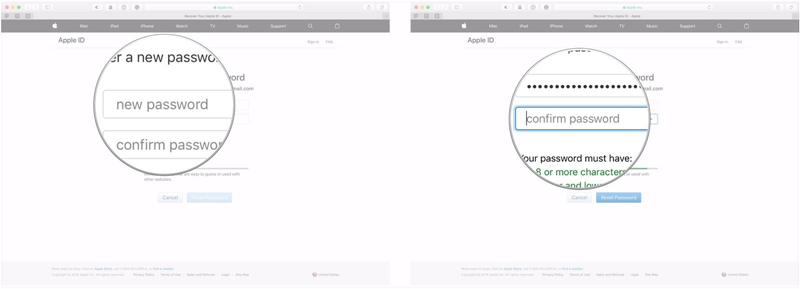
Bölüm 2. İki Faktörlü Kimlik Doğrulamayı Etkinleştirir
Şimdi, iki faktörlü kimlik doğrulama etkinleştirilmişse, aşağıdaki adımlarla şifrenizi kurtarabilirsiniz.
1. Tarayıcınızdan "iforgot.apple.com" adresine gidin.
2. E-posta kimliğinizi girin ve Devam'a tıklayın.

3. Şimdi Apple Kimliği ile ilişkili telefon numarasını girin.
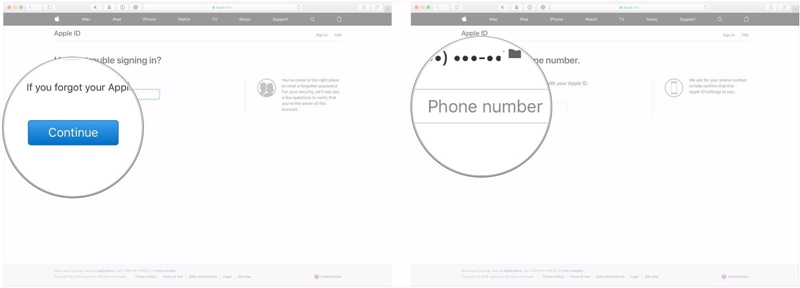
4. Şimdi iCloud hesabıyla ilişkilendirilmiş cihazı seçin.
5. Telefonunuzda "Şifreyi Sıfırla"yı soran bir açılır pencere belirecektir. "İzin ver"e dokunun.
6. Şimdi daha önce seçilmiş olan şifreyi girin.
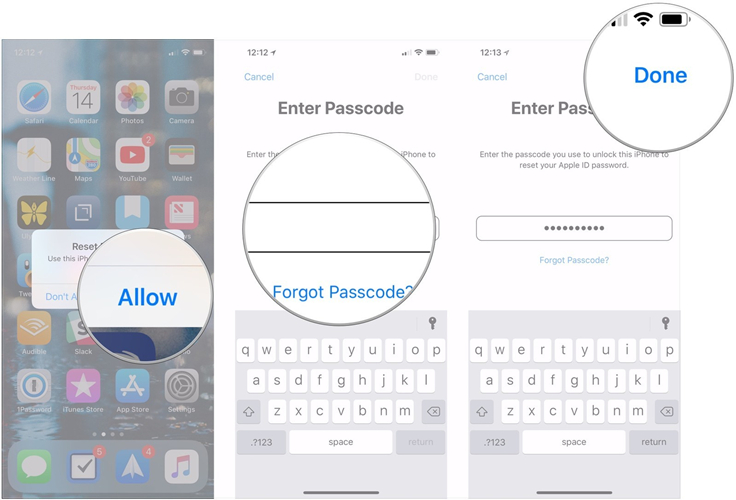
7. Kendiniz için yeni Apple Kimliği parolası seçin ve "İleri"ye dokunun.
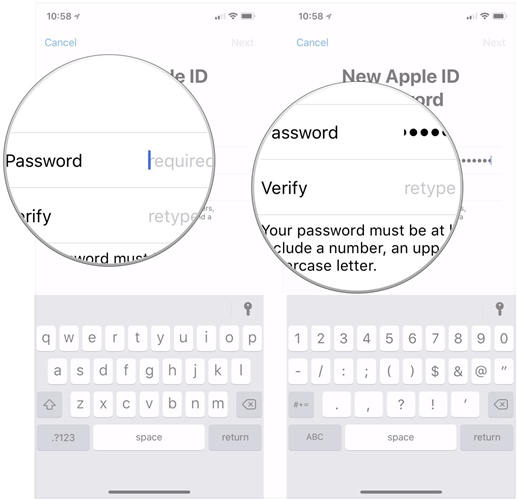
8. Şifre Değiştirildi onay mesajını aldıktan sonra "Bitti" üzerine dokunun.
Bonus İpuçları: iOS Password Manager ile Apple Kimliğini Kurtarın
Yukarıdaki çözümlerden hiçbiri işe yaramadıysa veya karmaşık bir prosedüre girmek istemiyorsanız, size yardımcı olacak tek çözüm bu. Almak PassFab iOS Password Manager yazılım. Üçüncü taraf kullanıcı dostu bir yazılımdır. iOS Password Manager, kullanıcılarının tüm kayıtlı parolalarınızı basit adımlarla bulmasını, görüntülemesini, dışa aktarmasını ve yönetmesini kolaylaştırır. PassFab iOS Password Manager'ın sunduğu ana özellikler şunlardır: Wi-Fi parolasını bulma, kayıp web sitesi ve Uygulama parolasını kurtarma, posta hesabı parolasını, Apple Kimliği oturum açma hesabı ve kredi kartı bilgilerini görüntüleme. Yalnızca onları kurtarmakla kalmaz, aynı zamanda farklı biçimlerde dışa aktarır.
Apple Kimliği parolasını sıfırlamak için iOS parola Yöneticisini kullanmak için kısa bir kılavuz:
Adım 1. PassFab iOS Password Manager'ı kurduktan sonra Apple cihazınızı Windows veya Mac bilgisayara bağlayın ve çalıştırın.

Adım 2. Cihazınızı başarıyla bağladıktan sonra "Taramayı Başlat" düğmesini göreceksiniz. Buna tıklayın ve bekleyin.

Adım 3. Taramanın tamamlanmasını bekleyin. Kurtarma işleminin herhangi bir aşamasında cihazın bağlantısını kesmemeyi unutmayın.

Adım 4. Tarama tamamlandıktan sonra, Wi-Fi şifresi, web sitesi ve uygulama şifresi, posta hesabı şifresi, Apple Kimliği giriş bilgileri ve kredi kartı bilgileri dahil olmak üzere tüm şifre bilgilerinin listesini bu şekilde göreceksiniz. iOS şifre bulucu .

Adım 5. Şimdi bu şifreleri kaydetmek istiyorsanız, altta "Dışa Aktar" düğmesini göreceksiniz. Buna tıkladığınızda şifreleriniz csv olarak dışa aktarılacaktır.
Kaçırılamaz: CSV Dosyasını 1Password/Dashlane/Lastpass/Keeper/Chrome'a Aktarma

İşte kayıp Apple Kimliği parolanızı nasıl bulacağınız ve görüntüleyeceğiniz hakkında bir eğitim videosu:
Alt çizgi
Bu çözümlerle kaybetme veya Apple kimliği şifresini unutmak artık çok önemli değil. Artık kimliğini kaybetme korkusu olmadan Apple cihazları satın alabilirsiniz. Veya arkadaşınız Apple kimliğini kaybettiyse, onu kolayca geri alabilirsiniz ve o sonsuza kadar size borçlu kalacaktır.